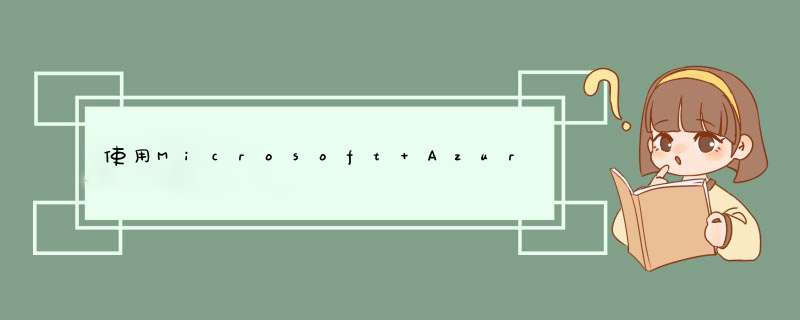
在上一篇文章中,我们谈到了微软的云计算备份解决方案——微软AzureBackup,可以通过技术对企业内部的Azure和Hyper-V中的虚拟机进行备份。关于MicrosoftAzureBackup,请参见上一篇文章“MicrosoftAzureBackup简介”:
http://ericxuting.blog.51cto.com/8995534/1641104
今天主要向大家展示如何通过AzureBackup备份企业中的Hyper-V数据。(PS:本文档基于国际版Azure,世纪互联运营的中国版Azure已经支持该技术)。
1.登录https://manage.windowsazure.com/或https://portal.azure.com/,的微软Azure门户网站;
2.依次点击“新建”->“数据服务”->“恢复服务”,选择“备份库”,点击快速创建,输入备份库名称,选择存储区域。
3.单击等待创建完成;
4.点击已创建备份库的名称,将进入已创建备份库的概述页面;
5.如前所述,微软AzureBackup支持两种备份方式,即“保护本地工作负载”和Azure虚拟机;
在本文中,AzureBackup将被配置为保护本地工作负载。
6.单击“下载保管库凭据”,MicrosoftAzure将自动为保管库生成凭据文件;
7.单击MicrosoftAzureBackupAgentforWindowsServer、SystemCenterDataProtectionManager或WindowsClient。
8.双击“MARSAgentInstaller.exe”启动Azure备份恢复代理安装程序。
9.您可以在安装设置步骤中指定文件夹和缓存位,然后单击“下一步”按钮。您可以在设置步骤中指定文件夹和缓存位,然后单击“下一步”按钮。
10.在代理配置步骤中,您可以指定连接到Internet的代理服务器设置。如果不需要配置代理服务器,请直接单击“下一步”按钮。
1.根据提示,选择加入MicrosoftUpdate,并点击"下一步"
12.单击“安装”并等待安装完成。
13.单击“继续注册”向MicrosoftAzure注册。
14.单击“浏览”导入以前下载的保管库凭据。
15.在加密设置中输入用于加密和解密服务器备份的密码,也可以点击“生成密码”自动生成一串复杂的长密码。注意:请妥善保管此密码。单击完成。
16.等待注册完成。
17.登录Azure门户页面查看注册的服务器。
18.安装Azure备份代理后,桌面会在安装后生成快捷方式。双击以执行备份和恢复 *** 作。AzureBackupAgent还可以在安装后与WindowsServerBackup集成,这样一个管理控制台就可以管理两种备份方式。
19.在右边的 *** 作界面中点击“定时备份”。
20.在d出的向导页面上单击下一步。
21.在要备份的页面上,单击“单击项目”按钮选择要在服务器上备份的路径,然后单击“下一步”按钮。
虚拟机“SH-Srv-01”及其相关配置文件存储在Hyper-V目录中。
22.根据需要在指定的备份时间界面中设置保留范围、同步频率、备份时间等项目。在这里,您可以指定每天或每周执行备份。
23.根据自己的需求选择合适的策略。
24.根据需要选择初始备份类型。
25.您也可以在Azure门户页面上创建相应的备份策略。
26.确认页面,并在确认所有设置都正确后单击Finish。
27.等待创建备份计划。
28.返回MicrosoftAzure备份管理控制台以查看创建的备份计划。
29.在右侧 *** 作页面点击“立即备份”。
30.d出备份向导页面,确认备份文件路径正确后点击“备份”。
31.等待备份完成。
32.登录Azure门户查看AzureBackup的备份相关信息。
33.点击仪表板,查看AzureBackupVault的相关信息。
下一篇文章将介绍如何使用AzureBackup来恢复Hyper-V数据。
欢迎分享,转载请注明来源:内存溢出

 微信扫一扫
微信扫一扫
 支付宝扫一扫
支付宝扫一扫
评论列表(0条)